Verhindern von Duplikaten während der Eingabe von Daten in Excel 2010
In diesem Artikel erfahren Sie, wie Sie Duplikate bei der Eingabe der Daten in Microsoft Excel 2010 verhindern. Wir können die Countif-Formel verwenden, um die Eingabe von Duplikaten zu verhindern.
COUNTIF: – Mit dieser Formel können Sie doppelte Einträge in Daten identifizieren und doppelte Einträge in einem Bereich erfassen.
Syntax der Funktion „COUNTIF“: = COUNTIF (Bereich, Kriterien)
Beispiel: –
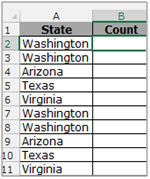
Wir haben eine Tabelle im Bereich A2: A11, in der die Anzahl der Zustände gezählt werden muss, wie oft sich die Zustände in Spalte A wiederholen.
-
Wählen Sie die Zelle B2 aus und schreiben Sie die Formel = Anzahl, wenn (A2: A11, A2) die Eingabetaste drücken.
-
Die Count if-Funktion gibt 4 zurück. Dies bedeutet, dass „Washington“ in Spalte A viermal wiederholt wird.
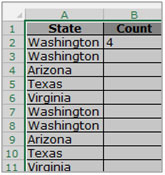
-
Kopieren Sie die Formel durch Drücken der Taste „STRG + C“, wählen Sie dann den Bereich B3: B11 aus und fügen Sie die Formel durch Drücken der Taste „STRG + V“ ein.
-
Wählen Sie den Bereich B2: B11 mit der Taste „STRG + UMSCHALT + Abwärtspfeiltaste“ und kopieren Sie mit der Taste „STRG + C“. Wählen Sie mit der rechten Maustaste „PASTE SPECIAL“.
-
Das Dialogfeld „Inhalte einfügen“ wird angezeigt. Klicken Sie auf „Wert“ und dann auf „OK“, um die Formel in Text umzuwandeln.
Nehmen wir ein Beispiel, um zu verstehen, wie und wo wir doppelte Einträge verhindern können.
Wir haben Daten von Handynummern. In dem wollen wir die doppelten Einträge von Handynummern stoppen.
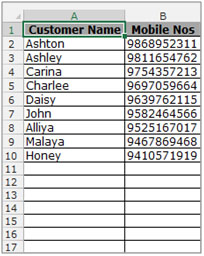
Um Duplikate bei der Eingabe der Daten zu vermeiden, gehen Sie wie folgt vor: – * Wählen Sie den Datenbereich der Handynummer im Bereich B2: B10 aus.
-
Gehen Sie zur Registerkarte „Daten“ und klicken Sie in der Gruppe „Datentools“ auf „Datenüberprüfung“.
-
Das Dialogfeld „Datenüberprüfung“ wird angezeigt. Wählen Sie auf der Registerkarte „Einstellungen“ die Option „Benutzerdefiniert“ aus der Dropdown-Liste Zulassen.
-
Die Registerkarte Formel wird aktiv.
-
Schreiben Sie die Formel in das Feld „Formel“ = COUNTIF (B: B, B1) = 1
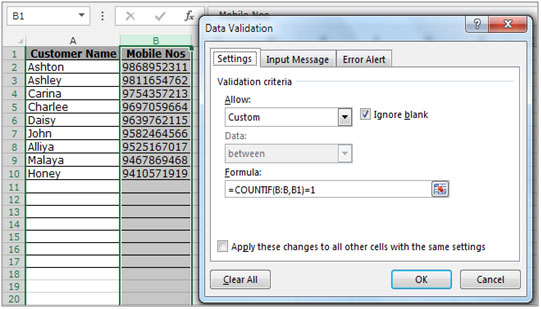
-
Gehen Sie zur Registerkarte „Fehlerwarnung“ und geben Sie die Nachricht in das Feld „Warnung“ ein, „Doppelte Einträge sind nicht zulässig“ und klicken Sie auf „OK“.
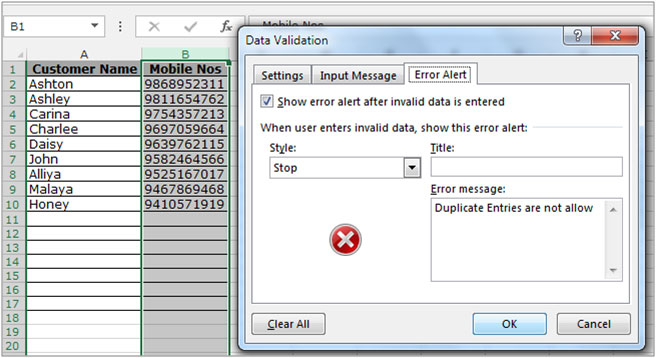
-
Um zu überprüfen, ob die Datenüberprüfung ordnungsgemäß funktioniert oder nicht, geben Sie dieselbe Handynummer in Zelle B11 ein, die sich in Zelle B10 befindet.
-
Nach dem Drücken der Eingabetaste auf Ihrer Tastatur wird eine Fehlermeldung angezeigt.
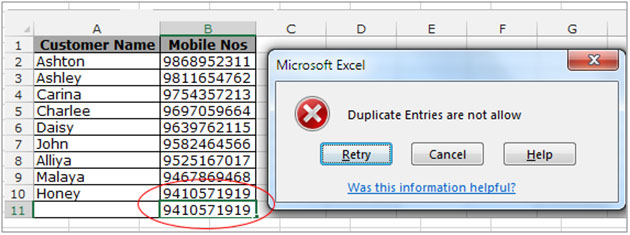
Auf diese Weise können Sie die doppelten Einträge in Daten mithilfe der Option Datenüberprüfung in Microsoft Excel 2010 und 2013 einschränken.
|